Vous souhaitez intégrer des fichiers audio dans vos publications de blog WordPress ?
L’ajout d’épisodes de podcasts, de pistes musicales et d’enregistrements de séminaires à votre site est un excellent moyen d’améliorer l’expérience des internautes et d’obtenir plus d’engagement. Vous pouvez également inciter les internautes à revenir sur votre site en publiant régulièrement de nouveaux contenus audio.
Dans cet article, nous allons vous afficher comment ajouter de l’audio SoundCloud à vos publications WordPress en utilisant une fonctionnalité appelée oEmbed.
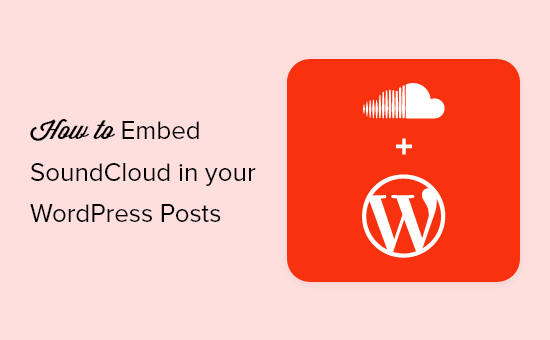
Pourquoi embarquer l’audio de SoundCloud dans WordPress ?
SoundCloud est une plateforme populaire d’hébergement de musique et de podcasts qui vous permet de téléverser gratuitement jusqu’à 3 heures d’audio.
Lorsque vous publiez de l’audio sur SoundCloud, tous vos fichiers sont stockés sur leurs serveurs et diffusés en direct aux personnes qui visitent votre page SoundCloud. Cependant, vous pouvez souvent augmenter le trafic de votre blog en rendant cet audio disponible sur votre propre site également.
La bonne nouvelle, c’est que vous pouvez ajouter n’importe quel fichier audio SoundCloud à votre site WordPress en utilisant son URL, grâce à une fonctionnalité appelée oEmbed.
La façon dont vous intégrez SoundCloud dans vos publications dépend de l’éditeur WordPress que vous utilisez. Il vous suffit de cliquer sur les liens rapides ci-dessous pour passer à la méthode qui vous convient le mieux :
Méthode 1 : Contenu embarqué de SoundCloud dans WordPress à l’aide de l’éditeur/éditrices de blocs
Il est facile d’ajouter SoundCloud à vos publications WordPress grâce au bloc SoundCloud intégré à l’éditeur de blocs.
Mieux encore, si vous collez un lien dans la zone de contenu de la publication, alors WordPress ajoutera automatiquement le bloc SoundCloud.
Tout d’abord, rendez-vous sur SoundCloud et trouvez le fichier que vous souhaitez ajouter à votre blog WordPress. Il peut s’agir de l’une de vos propres pistes ou d’une piste publique créée par quelqu’un d’autre. Vous pouvez même embarquer des playlists et des albums SoundCloud entiers.
Une fois que vous avez ouvert la piste, la playlist ou l’album, cliquez sur « Copy Link ».
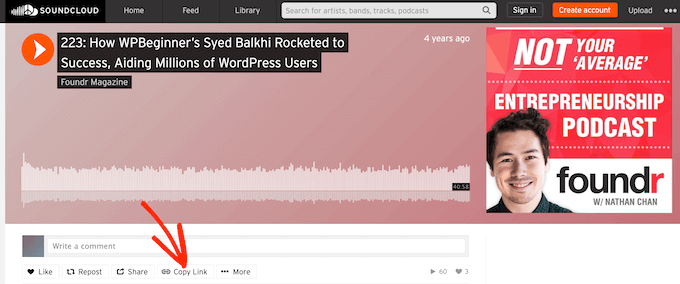
Ensuite, basculez dans le Tableau de bord WordPress et accédez à la page ou à la publication dans laquelle vous souhaitez intégrer le fichier SoundCloud. Il ne vous reste plus qu’à coller l’URL dans la zone de contenu.
Dès que vous collez l’URL de SoundCloud, WordPress récupère le code d’intégration et affiche le lecteur audio et la piste.
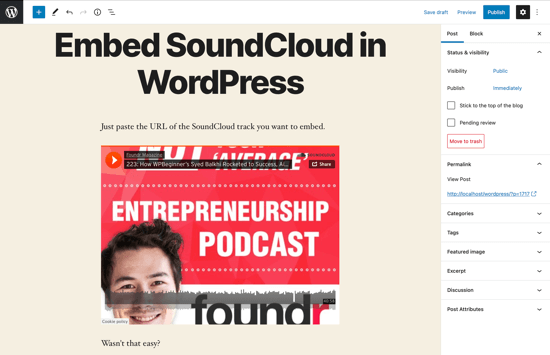
Si vous cliquez sur le bouton « Play », la lecture de l’audio commencera dans l’éditeur WordPress.
Une fois la piste ajoutée, vous pouvez la peaufiner à l’aide de la barre d’outils qui apparaît au-dessus du bloc et des Réglages dans le menu de droite.
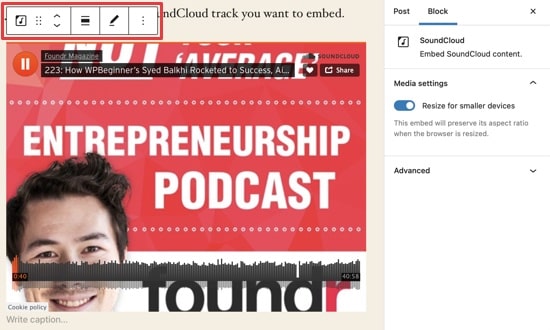
Dans la barre d’outils, cliquez sur le bouton « Modifier » pour modifier la largeur et l’alignement du fichier.
Par défaut, WordPress réduit la taille du Contenu embarqué sur les smartphones et les tablettes. Nous recommandons de laisser cette fonctionnalité avant, mais si vous préférez, alors vous pouvez la désactiver en utilisant le permuter ‘Redimmensionner pour les appareils plus petits’ dans le menu de droite.
Si vous modifiez ce Réglage, nous vous recommandons de tester la version mobile de votre site WordPress pour vous assurer que le fichier SoundCloud s’affiche et fonctionne comme prévu.
Lorsque vous êtes satisfait de la façon dont le Contenu embarqué est configuré, cliquez sur » Mettre à jour » ou » Publier » pour mettre en direct le fichier SoundCloud embarqué.
Méthode 2 : Embarquer SoundCloud dans WordPress en utilisant l’ancien éditeur classique
Si vous utilisez encore les éditeurs/éditrices classiques de WordPress, alors vous pouvez intégrer de l’audio SoundCloud de la même manière.
Commencez par copier le lien vers la piste, l’album ou la playlist SoundCloud.
Une fois que vous avez fait cela, ouvrez la page ou la publication dans laquelle vous voulez incorporer le fichier. Il vous suffit ensuite de coller le lien dans la zone de contenu, sur sa propre ligne.
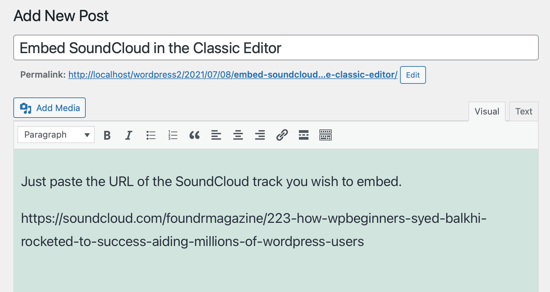
Si vous utilisez l’éditeur visuel, vous verrez alors une prévisualisation du lecteur de musique audio SoundCloud dans WordPress.
Sachez simplement que vous ne pouvez pas modifier la largeur et l’alignement comme vous pouvez le faire dans l’éditeur de blocs de WordPress.
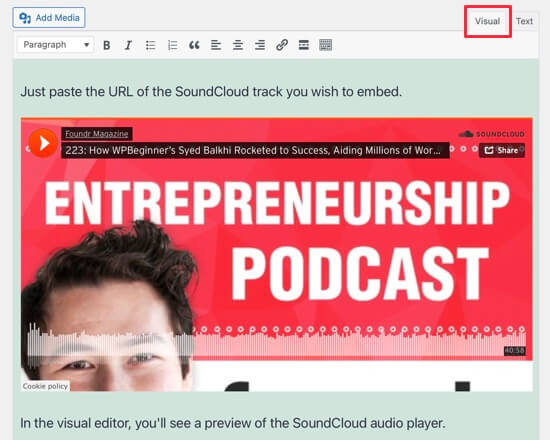
FAQ sur le Contenu embarqué de SoundCloud dans WordPress
Depuis la première publication de ce guide, nous avons reçu beaucoup de questions de nos lecteurs sur la façon d’intégrer du contenu SoundCloud dans WordPress.
Voici les réponses à certaines des questions les plus fréquemment posées.
1. Puis-je intégrer un podcast SoundCloud dans WordPress ?
Vous pouvez facilement embarquer un podcast dans WordPress en utilisant le bloc SoundCloud intégré. Il suffit de coller l’épisode du podcast ou la playlist dans l’éditeur de contenu, et WordPress l’ajoutera automatiquement à un bloc SoundCloud.
2. Puis-je ajouter plusieurs chansons SoundCloud à WordPress ?
Vous pouvez ajouter un nombre illimité de chansons au même bloc SoundCloud. Vous pouvez embarquer un album ou une playlist entière simplement en collant son URL dans l’éditeur/éditrices de contenu de WordPress.
Si vous souhaitez créer une liste personnalisée de chansons, nous vous recommandons d’ajouter tous ces titres à une playlist sur SoundCloud, puis de rendre cette playlist publique. Vous pouvez ensuite embarquer la playlist dans WordPress en collant simplement son URL.
Sachez toutefois que les réglages de confidentialité de chaque morceau surchargent les réglages de votre playlist. Cela signifie que vous ne pouvez pas embarquer des morceaux privés sur votre site, même si vous les ajoutez à une playlist publique.
3. Comment ajouter un canal SoundCloud à mon site WordPress ?
Vous pouvez ajouter une chaîne SoundCloud exactement de la même manière que vous intégrez une chanson ou une playlist. Il vous suffit de visiter le canal dans SoundCloud et de copier l’URL.
Vous pouvez ensuite coller le lien dans l’éditeur de contenu, et WordPress affichera tout le contenu de ce canal, y compris sa bannière, le nombre total de pistes et un bouton » Suivre « . De cette manière, vous pouvez encourager les internautes à vous suivre sur SoundCloud.
Nous espérons que cet article vous a aidé à apprendre comment intégrer de l’audio SoundCloud dans vos publications WordPress. Ensuite, vous pouvez consulter notre guide sur la façon de démarrer votre propre podcast ou notre liste des meilleurs plugins de galerie vidéo YouTube pour WordPress.
If you liked this article, then please subscribe to our YouTube Channel for WordPress video tutorials. You can also find us on Twitter and Facebook.





Syed Balkhi says
Hey WPBeginner readers,
Did you know you can win exciting prizes by commenting on WPBeginner?
Every month, our top blog commenters will win HUGE rewards, including premium WordPress plugin licenses and cash prizes.
You can get more details about the contest from here.
Start sharing your thoughts below to stand a chance to win!
kaushik says
Why to take trouble when the soundcloud shortcode plugin is there !
Umair Ahmad says
hi, i want to add multiple souncloud(SC) track file in wordpress page post area, i get the following code from SC site,
[soundcloud url= »https://api.soundcloud.com/tracks/68623291″ params= »color=00aabb&auto_play=true&hide_related=false&show_comments=true&show_user=true&show_reposts=false » width= »100% » height= »166″ iframe= »true » /]
and embed it in post, but it does not show the track, instead displaying the embed code.
i used the plugin name « SoundCloud Shortcode » on my self hosted site, but failed,
Moreover, i am not following your instructions.
have a look or attached file, thats the result.
followers says
Hey pal, I’m a hip hop producer your article was impressive, it really heleped me. I hope my soundcloud mix will be better after reading this.thank you!
bdubb says
How would you add support for album art to this function?
Native Imaging says
I was hoping for the same function. It would be nice if the album art can Auto-Populate the Featured Image for WP Posts. Fingers Crossed!
Georgia Hebert says
I just recently discovered this webblog and I can say current post is very useful for all